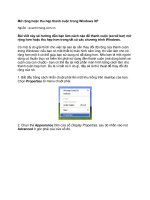Tạo khung text có thanh cuốn trong Flash 8
Bạn đang xem bản rút gọn của tài liệu. Xem và tải ngay bản đầy đủ của tài liệu tại đây (454.95 KB, 6 trang )
Tạo khung text có thanh cuốn trong Flash 8.0
Cập nhật lúc 17h31' ngày 01/06/2007
Bản in
Gửi cho bạn bè
Phản hồi
Xem thêm: macromedia, flash, tao, khung, text, co, thanh, cuon, trong, flash, 8, 0
Một khung văn bản có thanh cuốn nếu bạn tạo bằng HTML thì quá đơn giản và bình thường rồi. Chỉ cần một chút kiến thức
cơ bản, một chút thẩm mỹ đồ họa, bạn hoàn toàn có thể tạo được một khung văn bản có thanh cuộn rất đẹp bằng Flahs 8
như hướng dẫn theo bài này.
Bước 1. Tạo một file có thông số như hình 1:
Hình 1
Bước 2. Đổi tên lớp có sẵn thành text (xem hình 2)
Hình 2
Bước 3. Chọn công cụ Text Tool (T), loại text là Static text, màu chữ là đen, cỡ chữ là 21, nhập vài dòng nội dung, rồi khóa lớp này lại
(xem hình 3)
Hình 3
Bước 4. Tạo một lớp mới trên lớp text và đổi tên là box (xem hình 4)
Hình 4
Bước 5. Nhấp chọn Frame 1 của lớp box, dùng công cụ Rectangle Tool (R) vẽ một hình chữ nhật bao quanh khung text (xem hình 5)
Hình 5
Bước 6. Nhấp chuột vào biểu tượng trang giấy lật của lớp box và chọn Mask (xem hình 6), ta được kết quả như hình 7
Hình 6
Hình 7
Bước 7. Tạo một lớp mới trên lớp box, đặt tên là button (xem hình 8)
Hình 8
Bước 8. Trên Frame 1 của lớp button dùng các công cụ Line Tool, Paint Bucket, hoặc Pencil Tool, Brush Tool để tạo ra mũi tên
như hình 9
Hình 9
Bước 9. Nhấp chuột phải vào mũi tên mới tạo và chọn Convert to Symbol... (xem hình 10)
Hình 10
Bước 10. Trong hộp thoại hiện ra nhập vào tên và chọn tùy chọn Button (xem hình 11)
Hình 11
Bước 11. Thực hiện lại Bước 8, 9, 10 để có mũi tên xuống.
Bước 12. Mở khóa lớp text, nhấp vào Frame 1 để chọn khung text, sau đó nhấp chuột phải vào khung text trên khung làm việc
(Stage), chọn Convert to Symbol...(xem hình 12)
Hình 12
Bước 13. Trong hộp thoại hiện ra, nhập vào tên và chọn tùy chọn Movie Clip (xem hình 13)
Hình 13
Bước 14. Trong phần Instance name của bảng Properties nhập vào text_mc (xem hình 14)
Hình 14
Bước 15. Khóa lớp text lại, nhấp chọn nút mũi tên lên, trên menu lệnh chọn Window > Actions để mở bảng Actions-Button, rồi nhập
vào dòng lệnh sau:
on (release)
{
text_mc._y += 30;
}
Hình 15